Cara Mengubah PDF ke Word
Bila sebelumnya telah dibahas cara merubah file dalam bentuk word ke dalam bentuk PDF, maka kali akan dijelaskan bagaimana cara mengubah PDF ke word. Selama ini terdapat beberapa cara yang biasa digunakan untuk mengubah PDF ke word. Dan berikut ini adalah penjelasan beberapa cara mengubah PDF ke word:
MENGGUNAKAN SOLID CONVERTER PDF TO WORD
- Pertama kita harus mendownload program solid converter PDF di www.PDFtoDOCconverterpro.com . Setelah itu, kita bisa membuka program tersebut melalui desktop atau melalui windows start menu, pilih solid documents, solid converter PDF, Solid converter PDF
- Kemudian, pada program solid converter PDF, cari folder yang berisi file PDF yang ingin kita rubah menjadi word
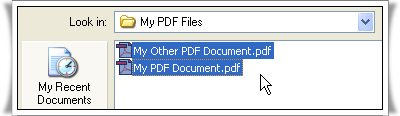
- Klik option kemudian pilih reconstruction mode. Kemudian pilih bagian yang sesuai dengan kebutuhan kita.
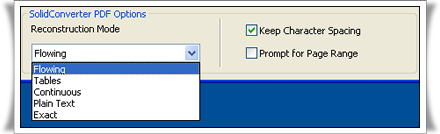
- Klik tombol convert dan akan terdapat 2 pilihan. Yaitu save as doc (menyimpan dalam bentuk dokumen baru di word), dan Save as RTF (menyimpan dalam bentuk dokumen baru sebagai Rich text Format)
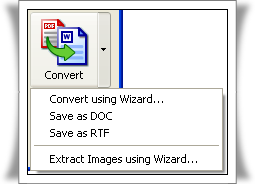
- Bila kita memilih dokumen melalui option pada convert pages boz displays, maka jangan lupa untuk klik ok pada halaman terahir yang kita convert ke word.
- Selama proses convert sampai ada selesai proses, akan muncul pesan seperti dibawah ini.
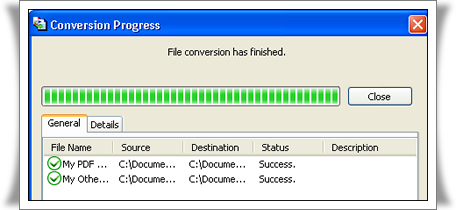
MENGGUNAKAN CLASSIC PDF SHAREWARE
- Kita download program classic PDF shareware di www.classicpdf.com/classicPDFsetup.exe ikuti instruksi untuk download dan instal
- Ketika instal selesai, jalankan program classic PDF editor dengan cara pilih menu dan pilih file PDF yang akan kita convert.
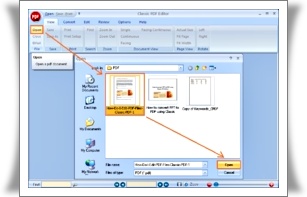
- Buka convert tab dan klik PDF to Doc seperti yang terlihat pada gambar berikut ini:
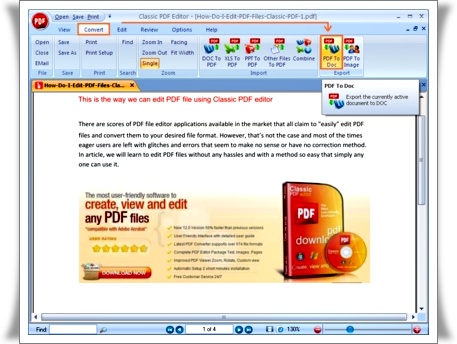
- Proses konversi PDF ke word akan membutuhkan waktu yang lamanya berdasarkan pada ukuran file yang akan di convert.
- Pada saat proses conversti selesai, maka file PDF akan otomatis terbuka pada file word and tersimpan di dalam PC kita


Tidak ada komentar:
Posting Komentar